如何在 Homepod 上輕鬆串流 Spotify 音樂
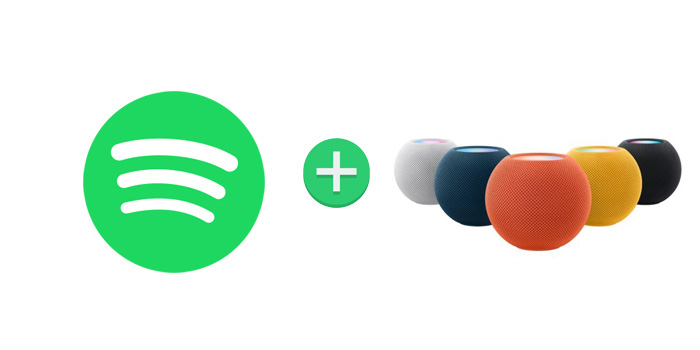
HomePod 是一款出色的揚聲器,它將 Apple Music 和 Siri 結合在一起,以了解您的音樂品味、播放您喜歡的音樂並幫助您發現音樂。並且作為您的智能家居助手,能夠處理日常任務來控制您的智能家居。
我可以在 Homepod 上播放 Spotify 音樂嗎?我知道 Apple Music 是必需的,但我仍然希望我的新 Homepod 可以播放我 Spotify 帳戶中的音樂。
我們相信還有更多的其他 Spotify 用戶分享同樣的奇蹟。 Homepod 僅播放來自 Apple Music、購買的 iTunes 音樂、訂閱了 Apple Music 或 iTunes Match 的 iCloud 音樂庫、Beats 1 直播電台、Apple 播客的音頻源,今天我們將向您展示使用 Homepod 播放音樂的 2 種簡單方法來自 Spotify 帳戶的音樂。
1。通過 iOS 設備將 Spotify 音樂 Airplay 到 Homepod
您可以從 iPhone、iPad、iPod 或 Mac 向 HomePod 播放 Spotify,但不能讓 HomePod 上的 Siri 播放 Spotify。因此,如果沒有 Apple Music 訂閱,您將錯過這個非常重要的選項。尤其是 AirPlay 2 將支持用戶在更多房間內使用 HomePod 播放音樂。
在 iPhone 上啟動 Spotify 音樂應用並播放曲目 > 調出"正在播放"屏幕 > 點擊"可用設備"> 選擇 HomePod。
2。將 Spotify 音樂上傳到您的 iTunes 資料庫
您可以讓 Siri 播放您的 iTunes 資料庫中的音樂,因此如果您不想錯過語音控制選項,可以嘗試將您的音樂從 Spotify 帳戶移至 iTunes 資料庫。
您不得將 Spotify 歌曲或播放列表複製到任何其他設備或播放器。這確實是個問題,但如果您可以將流式 Spotify 音樂轉換為 Homepod 支持的音頻格式,如 MP3、AAC、WAV、FLAC、AIFF 或 ALAC,您就可以去。
免費的 Spotify 音樂下載器現在將成為您的救星。它是一種有效的解決方案,可以將歌曲或播放列表從 Spotify 錄製和下載到普通的 MP3、AAC、FLAC、WAV 或 AIFF,然後在 Homepod 或您想要的任何其他設備上播放 Spotify 音樂輕而易舉。
第 1 步:單擊"添加曲目"按鈕。將 Spotify 歌曲的 URL 複製並粘貼到 Free Spotify Music Downloader 的框中,然後單擊"解析"按鈕繼續。
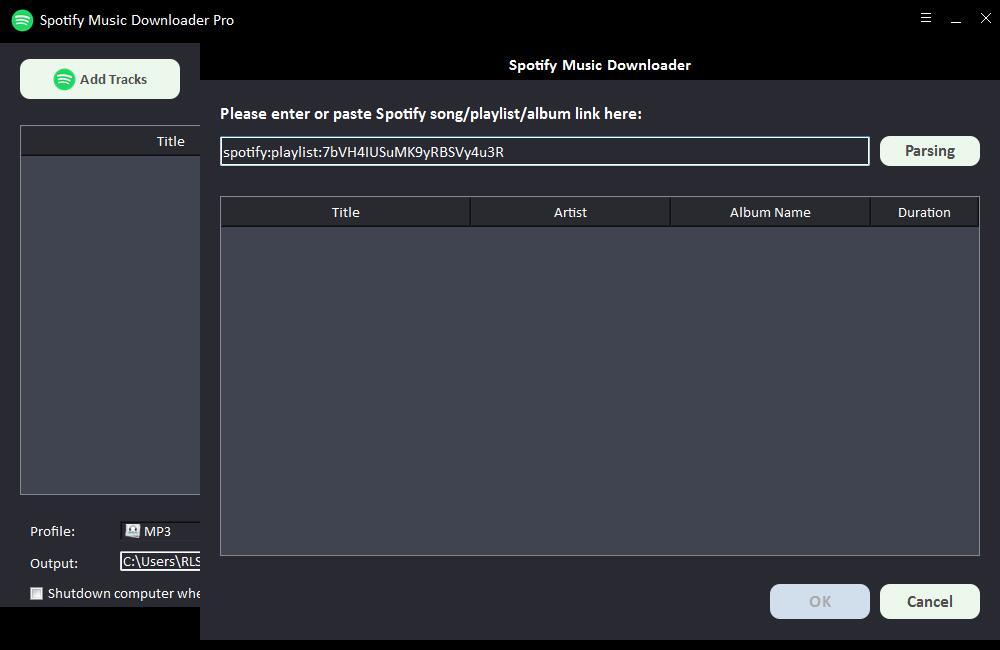
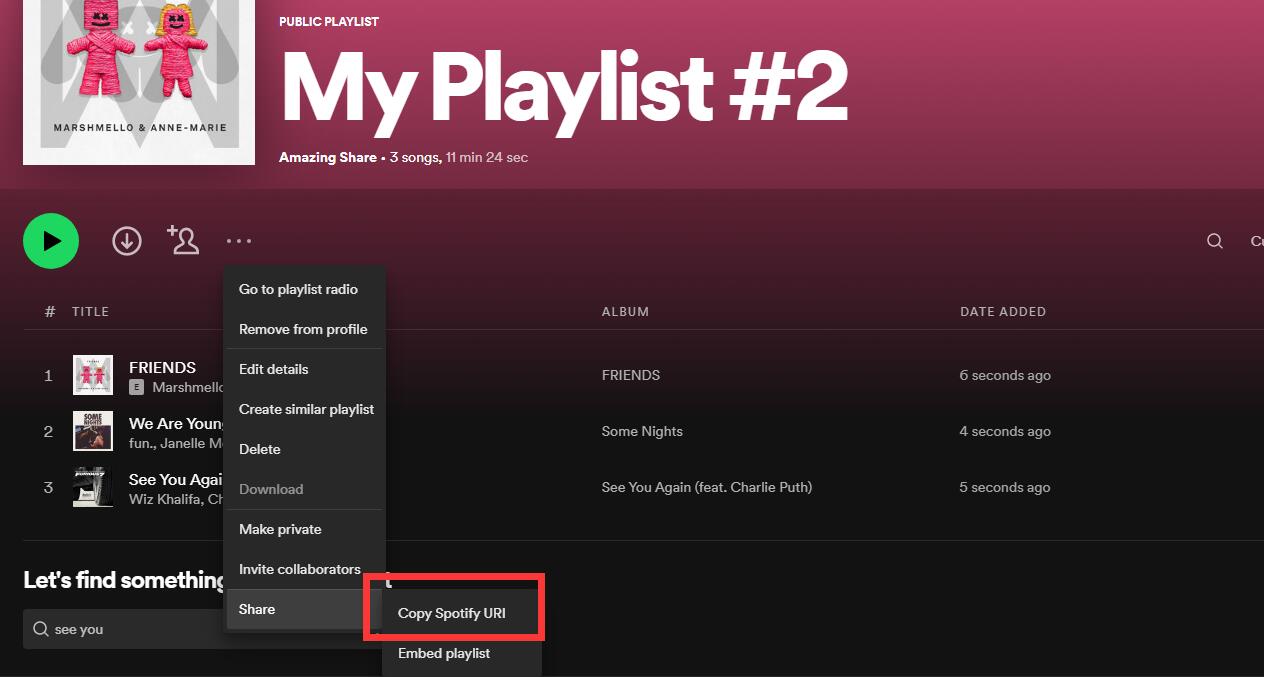
片刻之後,將顯示有關 Spotify 歌曲的所有信息,例如標題、藝術家、專輯名稱和持續時間。點擊"確定"確認並進入下一步。
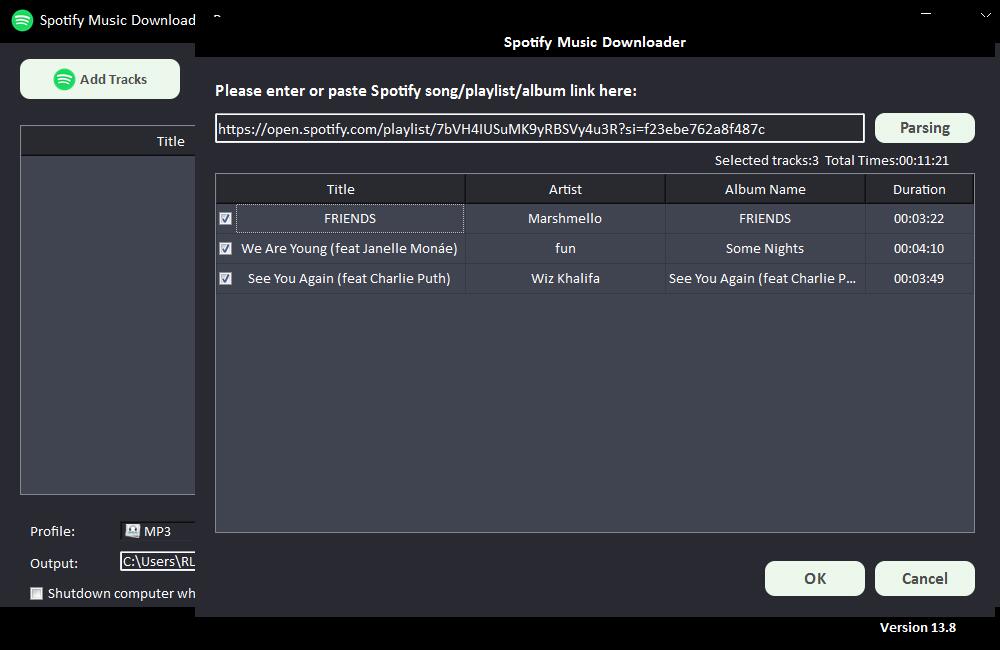
第 2 步:從"配置文件"下拉列表中選擇輸出音頻格式,或者您可以單擊"設置"更改比特率和採樣率。
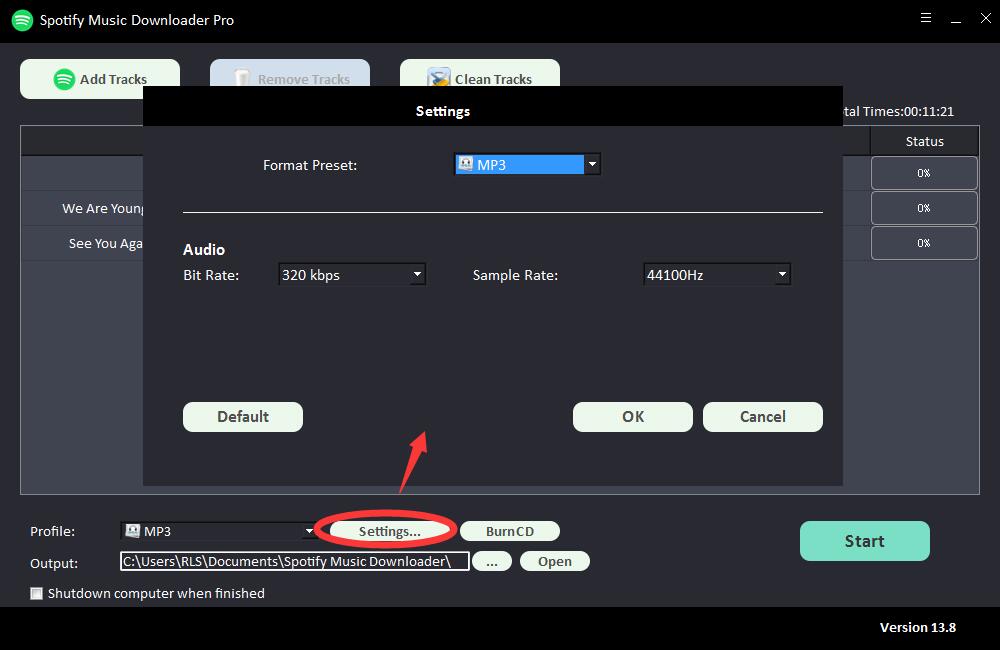
第 3 步:選擇輸出目的地,然後單擊"開始",它將開始下載並將 Spotify 歌曲、播放列表、專輯和 Podcast 轉換為 MP3、AC、FLAC、WAV、AIFF、ALAC、AUTO 和其他常見音頻文件.
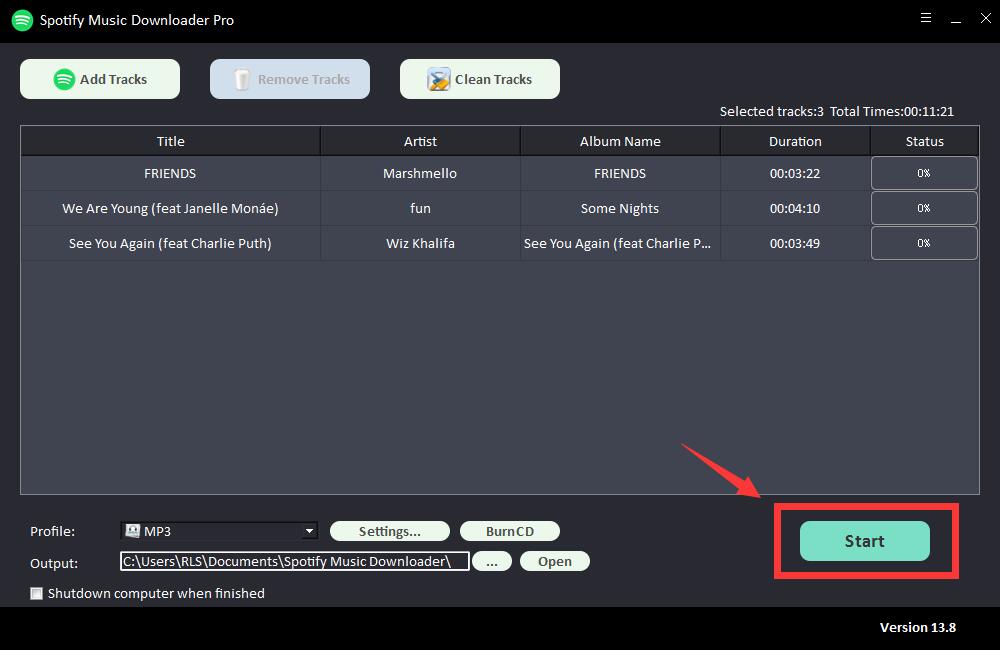
將 Spotify 音樂移至 iTunes 資料庫
要使用語音控制在 Homepod 上播放 Spotify 音樂,您需要將 Spotify 音樂移至 iTunes 資料庫。或者您可以將下載的 Spotify 音樂傳輸到 iPhone、iPad 或 iPod touch,這些音樂將保存到默認音樂庫中,因此您可以讓 Siri 在 Homepod 上播放它們。
